PhotoShop初学者之吸管工具的使用
1、今天我们看一个工具,叫做吸管工具。首先我们看一下吸管工具的位置,它在工具栏的第六位,如下图所示。快捷键是I键。
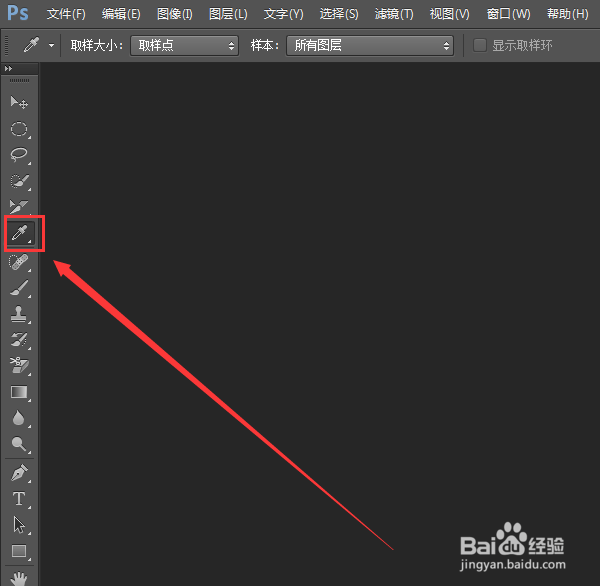
3、那么吸管工具怎么用呢?当我们选择吸管工具,在想要选取颜色的地方左键单击,改颜色将被置为前景色。如果安植ALT单击,那么将被置为背景色。

4、那么怎么显示颜色信息呢?我们点选窗口的信蝌怦吩曰息按钮。会看到颜色信息面板出现。这时,我们将吸管放在哪个点,那个点的颜色信息将显示在颜色信息面板中。
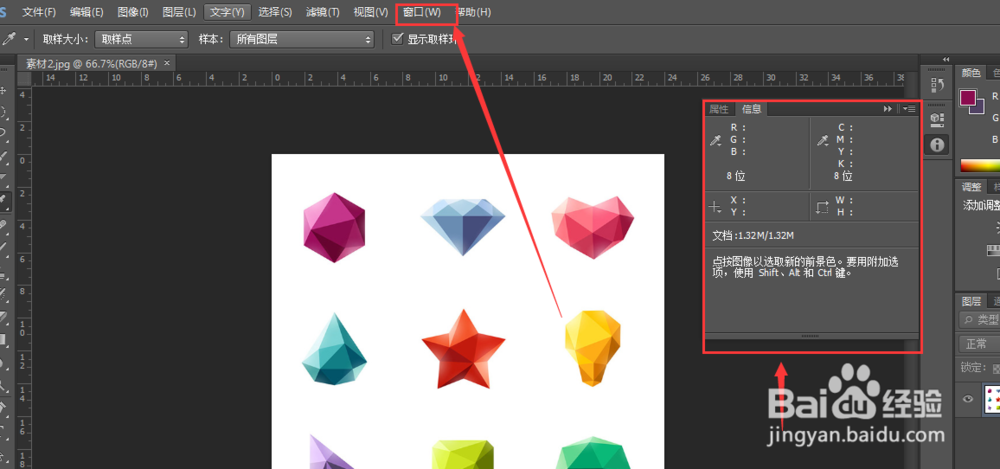
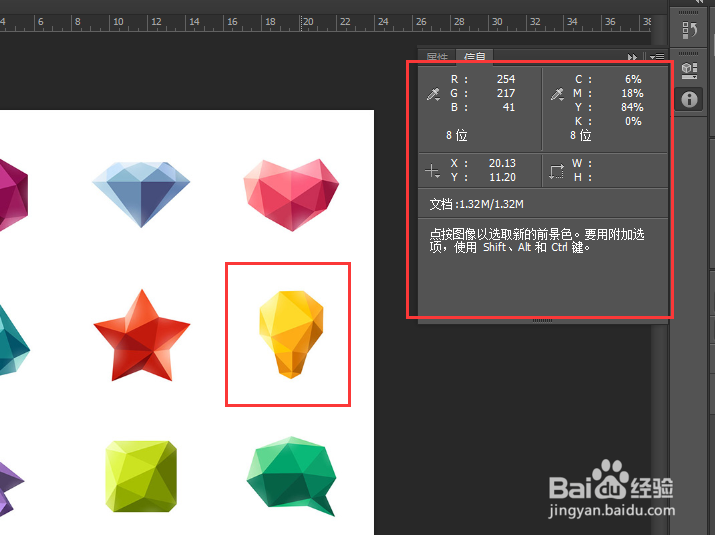
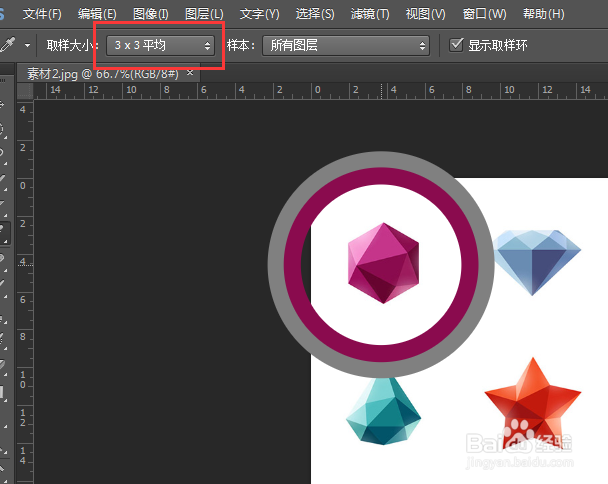
7、最后一个属性:显示取样环。当我们点选的时候,取样环会自动显示。然后当我们不选,当然就没有取样环的效果。
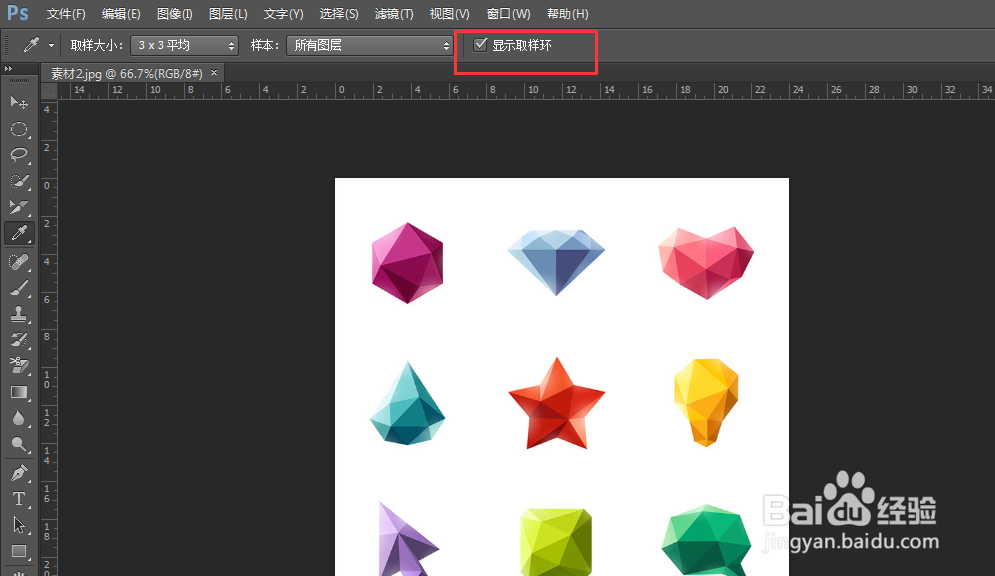
8、吸管工具就这么简单,你学会了吗?祝大家学的愉快!
声明:本网站引用、摘录或转载内容仅供网站访问者交流或参考,不代表本站立场,如存在版权或非法内容,请联系站长删除,联系邮箱:site.kefu@qq.com。
阅读量:90
阅读量:45
阅读量:74
阅读量:86
阅读量:86